תכונה-ul שולחן עבודה מרוחק, אם כי מאוד לא פופולרי בקרב משתמשים סטנדרטיים של מערכת ההפעלה חלונות, הוא אחד המאפיינים החיוניים שלו, המאפשר גישה מרחוק במערכות שבהן הוא מופעל.
למרות שיש כמה אלטרנטיבות צד שלישי עֲבוּר גישה מרחוק של אחד מַחשֵׁב רִיצָה חלונות (מה שהפופולרי ביותר כרגע הוא האפליקציה מציג צוות), ישנם מספיק משתמשים במערכת זו שמעדיפים (או מוגבלים) להשתמש בפתרון המקורי שמציע מיקרוסופט. אם אתה מוצא את עצמך לעתים קרובות למדי במצבים שבהם אתה בהחלט צריך לגשת מרחוק למחשב האישי או העבודה שלך (ללא קשר אם הגישה תתבצע מאתר אחר PC, ו מק או א מכשיר נייד) ואתה רוצה להשתמש שולחן עבודה מרוחק ליצור חיבורים הכרחי, עקוב אחר ההוראות שלהלן כדי להפעיל את התכונה המתאימה.
האם להפעיל את התכונה עם שולחן עבודה מרוחק ב-Windows?
- לִפְתוֹחַ לוּחַ בַּקָרָה (טַעַם Control.exe ב לָרוּץ ולתת לְהַכנִיס) Catre ניווט מערכת ואבטחה > אפשר גישה מרחוק (תַת מַעֲרֶכֶת)
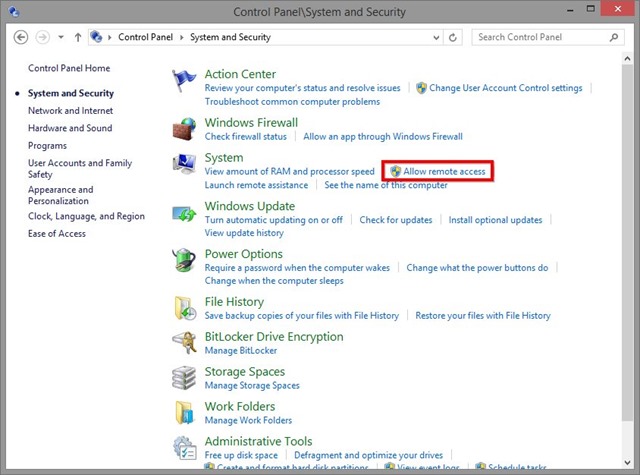
- בדיאלוג מאפייני מערכת פתוח (זה יציג את הכרטיסייה כברירת מחדל מְרוּחָק) בחר באפשרות אפשר חיבורים מרוחקים למחשב זה (אופציונלי, עבור החיבורים חלונות/חלונות, אתה יכול גם לסמן את האפשרות אפשר חיבורים רק ממחשבים שבהם פועל שולחן עבודה מרוחק עם אימות ברמת רשת, עבור א בִּטָחוֹן טוב יותר נגד התקפות זדוניות אפשריות), ואז לחץ על לִפְנוֹת
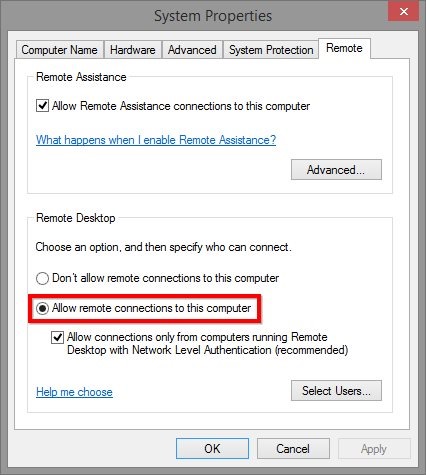
לאחר הפעלת תכונה זו במערכת, אתה יכול להשתמש בכל דבר שולחן עבודה מרוחק של הלקוח (כולל הכלי המקורי של Windows חיבור לשולחן עבודה מרוחק) כדי להיכנס אליו מרחוק, ללא קשר אם המערכת המתאימה נמצאת באותה מערכת רֶשֶׁת או בחלק השני של העולם (ליצירת א חיבורים מרחוק עם אחד מערכת מחוץ לרשת אתה צריך כמה הגדרות נוספות, שתוכל למצוא כָּאן).
הערה: אם המערכת שאליה ברצונך לגשת מרחוק נמצאת במצב שינה, לא ניתן יהיה לגשת אליה; ודא שאתה מגדיר את אפשרויות הכוח המתאימות כדי להקל על גישה למחשב מרחוק.
הגדרות התגנבות - כיצד להפעיל שולחן עבודה מרוחק ב-Windows
